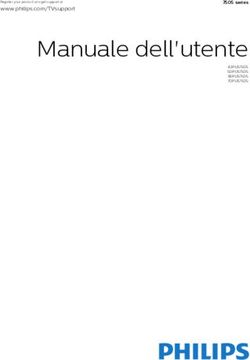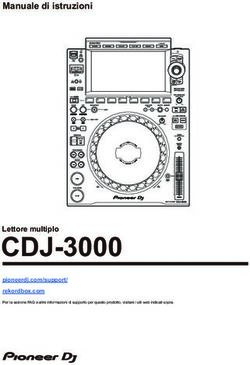Manuale dell'utente - Ciclo Promo ...
←
→
Trascrizione del contenuto della pagina
Se il tuo browser non visualizza correttamente la pagina, ti preghiamo di leggere il contenuto della pagina quaggiù
Indice
Operazioni preliminari ..... 4 Impostazioni avanzate
Funzione tasti Rider one ............. 4 dell'app Brtyon ............... 15
Ripristino di Rider one ................. 4 Impostazione griglia ................ 15
Accessori ....................................... 5
Notifiche .......................... 16
Icone di stato ................................ 5
Appendice ....................... 17
Fase 1: Caricare Rider one............ 6
Specifiche . .................................. 17
Fase 2: Accendere Rider one ....... 6
Dati batteria ............................... 18
Fase 3: Installazione iniziale ....... 6
Installazione di Rider one ......... 20
Fase 4: Acquisire i segnali
dei satelliti .................................... 7 Installare il sensore di velocità/
cadenza/doppio (opzionale)...... 21
Fase 5: Usare la bici con
Rider one ....................................... 7 Installare la fascia cardio
(opzionale) ................................. 22
Condivisione delle
registrazioni ................................. 7 Dimensione e circonferenza
delle ruote .................................. 23
Sincronizzazione con la
mobile app Bryton ....................... 8 Manutenzione di base di
Rider one ..................................... 24
Download di Bryton Update
Tool ............................................ 10 Campi dati .................................. 25
Impostazioni ................... 11
Unità ........................................... 11
Ora .............................................. 11
Attiva bici ................................... 12
Attiva GPS ................................... 13
Associazione del sensore .......... 13
Elimina registri ........................... 14
Regola contachilometri ............. 14
2 IndiceAVVERTENZA
Consultare sempre il proprio medico prima di iniziare l'allenamento. Leggere in dettaglio la
guida con le informazioni sulla garanzia e la sicurezza contenuta nella confezione.
Diritti dei consumatori in Australia
Le nostre merci sono fornite con garanzie che non possono essere escluse secondo le
normative per i consumatori in Nuova Zelanda e Australia. L'utente ha diritto alla
sostituzione o al rimborso in caso di difetti gravi e a un risarcimento per qualunque altra
perdita o danno ragionevolmente prevedibile. L'utente ha inoltre diritto alla riparazione o
alla sostituzione dei beni nel caso in cui questi ultimi non presentino una qualità accettabile,
anche qualora il difetto non sia grave.
Tutorial video
Per una dimostrazione passo-passo del dispositivo e della mobile app Bryton, eseguire la scansi-
one del codice QR di seguito per controllare i tutorial video Bryton.
https://www.youtube.com/playlist?list=PLQuQd-qebKIJhMATlefVMdecblWZtGmXf
3 Operazioni preliminariOperazioni preliminari
Questa sezione vi guiderà nei preparativi di base prima di cominciare ad usare Rider one.
Funzione tasti Rider one
Accensione/OK ( / ) Retroilluminazione/Pagina
Premere per accendere il dispositivo. ( / )
Tenere premuto per spegnere il Premere a lungo per accendere/
dispositivo. spegnere la retroilluminazione.
In pedalata libera, premere per avviare In Menu, premere per spostarsi verso il
la registrazione. basso e scorrere tra le opzioni del menu.
Durante la registrazione, premere per In modalità Griglia Info, premere per
arrestare la registrazione. passare alla funzione successiva.
In Menu, premere per confermare una
selezione.
MENU( )
Premere per accedere/uscire alla/dalla
modalità Menu.
Premere per tornare al menu principale.
Premere a lungo per cancellare le icone di notifica.
Ripristino di Rider one
Per riavviare Rider one, premere a lungo e contemporaneamente i due tasti ( / ).
4 Operazioni preliminariAccessori
Rider one è fornito con i seguenti accessori in dotazione:
Cavo USB Supporto per bicicletta
Accessori opzionali:
Cardiofrequenzimetro smart Sensore di velocità smart Sensore di cadenza smart Supporto a F
Icone di stato
Icona Descrizione Icona Descrizione Icona Descrizione
Tipo bici Impostazioni Associazione del sensore
1 Sensore di frequenza
Bicicletta 1 Ora legale
cardiaca attivo
2 Sensore di velocità
Bicicletta 2 Retroilluminazione
attivo
Stato del segnale GPS Pomeriggio Sensore di cadenza
attivo
Nessun segnale Selezionare 12 ore
GPS o 24 ore Registrazione
Segnale GPS Campo dati
debole Bluetooth attivo
Segnale GPS Tempo percorso
potente
Stato alimentazione Tempo viaggio
Batteria carica Valore cadenza
Batteria mezza Valore di frequenza
/ carica cardiaca
Batteria scarica Contachilometri
Notifica Distanza
Chiamata in Distanza 1
arrivo
E-mail Distanza 2
Messaggio Velocità massima
Velocità media
NOTA:
Sullo schermo vengono visualizzate solo le icone attive.
L'icona della batteria del dispositivo ( ) inizia a lampeggiare per indicare che la
batteria è quasi scarica.
Le icone del sensore ( , , ) iniziano a lampeggiare per indicare che i sensori
associati non rientrano nella gamma di connessione.
5 Operazioni preliminariFase 1: Caricare Rider one
Collegare Rider one ad un PC per caricare la batteria per almeno 4 ore.
Scollegare il dispositivo una volta caricato completamente.
L'icona della batteria lampeggia quando la batteria è molto scarica. Tenere il dispositivo collegato
finché non correttamente carico.
La temperatura adeguata per la carica della batteria è di 0°C ~ 40°C. Oltre questa gamma di
temperature, la carica viene terminata e il dispositivo viene alimentato a batteria.
PC
Almeno 4 ore
Fase 2: Accendere Rider one
Premere per accendere il dispositivo.
Fase 3: Installazione iniziale
Quando si accende Rider one per la prima volta, sullo schermo viene visualizzata l'installazione
guidata. Seguire le istruzioni su schermo per completare l’installazione.
1. Premere per selezionare l'unità di misura.
6 Operazioni preliminariFase 4: Acquisire i segnali dei satelliti
Dopo l’accensione, Rider one cercherà automaticamente i segnali dei satelliti. Ci possono
volere dai 30" ai 60" per acquisire i segnali dei satelliti. Al primo uso, assicurarsi di acquisire il
segnale dei satelliti.
L’icona del segnale GPS ( / ) appare quando la posizione GPS è fissata.
Se il segnale GPS non è fisso, sullo schermo viene visualizzata l'icona .
Evitare ambienti con ostruzioni perché influenzano la ricezione GPS.
Tunnel Interni di Sott'acqua Cavi dell’alta Cantieri e
stanze, tensione o traffico pesante
costruzioni, ripetitori TV
scantinati
Fase 5: Usare la bici con Rider one
Corsa libera:
In visualizzazione Griglia Info, la misurazione si avvia e si arresta automaticamente in sincronia
con il movimento della bicicletta.
Iniziare un allenamento e registrare i dati:
In visualizzazione Griglia Info, premere per avviare la registrazione, premere di nuovo
per arrestarla.
Fase 6: Condivisione delle registrazioni
Condivisione dei tracciati su Brytonactive.com
1. Registrarsi su Brytonactive.com
a. Andare sul sito https://active.brytonsport.com/home.
b. Registrare un nuovo account.
2. Collegamento al PC
Accendere Rider one e collegarlo al computer usando il cavo USB.
3. Condivisione delle registrazioni
a. Fare clic su “+” nell'angolo superiore destro.
b. Trascinare qui i file FIT, BDX, GPX o fare clic su “Scegliere files” per caricare i tracciati.
c. Fare clic su “Attività” per controllare i tracciati caricati.
7 Operazioni preliminariCondivisione dei tracciati con Strava.com
1. Registrazione/Accesso a Strava.com
a. Andare sul sito https://www.strava.com
b. Registrare un nuovo account o usare il proprio account Strava per accedere.
2.Collegamento al PC
Accendere Rider one e collegarlo al computer usando il cavo USB.
3. Condivisione delle registrazioni
a. Fare clic su “+” nell'angolo superiore destro della pagina di Strava, quindi fare clic su “File”.
b. Fare clic su “Scegliere files” e selezionare file FIT dal dispositivo Bryton.
c. Inserire informazioni sulle attività, quindi fare clic su “Salva e visualizza”.
Sincronizzazione dei dati con la mobile app
Bryton
Avviare la mobile app Bryton
1. Scaricare la mobile app Bryton.
Eseguire la scansione del codice QR per scaricare l'app Bryton o andare su Google Play per
Android/App Store per iOS per cercare l'app Bryton e scaricarla.
http://download.brytonsport.com/inst.html
2. Registrare la mobile app Bryton
a. Avviare la mobile app Bryton.
b. Registrare un nuovo account.
NOTA: La mobile app Bryton si sincronizza con Brytonactive.com. Se si dispone già di un account
brytonactive.com, utilizzare lo stesso account per accedere alla mobile app Bryton e viceversa.
8 Operazioni preliminariAssociazione del dispositivo alla mobile app Bryton
Con la connessione a Bluetooth, il ciclo computer Rider One carica automaticamente i tracciati
registrati. Per sincronizzare i dati correttamente dal dispositivo, è necessario associare il dispositivo
alla mobile app Bryton prima di sincronizzare i dati per la prima volta.
a. Attivare “Bluetooth” sul b. Accendere Rider one. c. Toccare “BT Sync”
telefono cellulare.
d. Selezionare il dispositivo e. Toccare “Sì” dopo aver f. Il dispositivo è
da associare e toccare “+”. controllato se l'UUID mostrato correttamente associato
sull'app è uguale a quello del all'app Bryton. Toccare “Fine”.
dispositivo.
one 0000000000000000
10
Nota: Ogni dispositivo
presenta un UUID
univoco e ogni UUID
Nota: L'UUID è un può essere aggiunto
numero a 16 cifre sul solo ad un account
retro del dispositivo. Bryton.
g. Viene avviato il h. Tutti i tracciati vengono i. Andare su “Attività” per
caricamento di tracciati dal caricati. vedere se i tracciati sono
dispositivo associato. caricati correttamente.
one
Caricare tracciati con un tocco
Dopo aver associato correttamente il dispositivo alla mobile app Bryton, quando il
Bluetooth è attivato sul tuo telefono e sul dispositivo, tutte le tue attività vengono caricate
automaticamente semplicemente toccando l'icona nella mobile app Bryton.
Sinc. BT
9 Operazioni preliminariDownload di Bryton Update Tool
NOTA: Bryton Update Tool avvisa se è disponibile una nuova versione del software o dati
GPS più aggiornati.
I dati GPS più aggiornati possono accelerare l'acquisizione del segnale GPS. Si
raccomanda di controllare gli aggiornamenti ogni 1-2 settimane.
1. Andare all’indirizzo http://www.brytonsport.com/#/supportResult?tag=BrytonTool e scaricare
2. Osservare le istruzioni su schermo per installare Bryton Update Tool.
10 Operazioni preliminariImpostazioni
Con la funzione Impostazioni, è possibile personalizzare Unità, Ora, Ora legale, Altitudine, Bici,
Dimensioni pneumatici, Sincronizzazione (Associazione del sensore) e Contachilometri.
Unità
È possibile impostare Km/h o mi/h come unità.
1. Premere per inserire le impostazioni.
2. Premere per inserire l'impostazione UNITÀ.
3. Premere per selezionare “km/h o mi/h”.
4. Premere per confermare la selezione.
5. Premere per tornare al menu principale.
Premere di nuovo per uscire dal menu.
Ora
È possibile impostare il formato orario su 12 ore o 24 ore e regolare l'ora legale.
1. Premere per inserire le impostazioni.
2. Premere per selezionare “ORA” e premere
per accedere all'impostazione ORA.
3. Premere per selezionare “12 ore o 24 ore” e
premere per confermare la selezione.
4. Per impostare l'ora attuale, premere per
selezionare la cifra desiderata e premere per
confermare e passare alla cifra successiva. Ripetere
12 ore o 24 ore le procedure di cui sopra per completare
l'impostazione. Se non è necessario effettuare
modifiche, premere per tornare al menu
principale. Premere di nuovo per uscire dal menu.
OK
Selezionare
numero
-o0
1o2
00 o 30
5. Dopo aver completato l'impostazione, premere
per confermare e tornare al menu principale,
Ora legale quindi premere per uscire dal menu.
11 ImpostazioniAttiva bici
È possibile selezionare la bici da attivare e calibrare.
1. Premere per inserire le impostazioni.
2. Premere per selezionare “BICI” e premere per
accedere all'impostazione Bici.
3. Premere per selezionare “Bicicletta 1 o Bicicletta 2” e
premere per confermare la selezione.
4. Per impostare la dimensione degli pneumatici, premere
per selezionare la cifra desiderata e premere
per confermare e passare alla cifra successiva. Ripetere le
procedure di cui sopra per completare l'impostazione.
Bicicletta 1 o Se non è necessario effettuare modifiche, premere
per tornare al menu principale. Premere di nuovo per
Bicicletta 2 uscire dal menu.
OK
Selezionare
numero
0~9
0~9
0~9
0~9
Nota: Fare riferimento a pagina 23, Dimensione e
circonferenza delle ruote, per ulteriori dettagli.
5. Dopo aver completato l'impostazione, premere
Dimensioni per confermare e tornare al menu principale, quindi
pneumatici premere per uscire dal menu.
12 ImpostazioniAttiva GPS
In caso di allenamento indoor, ti suggeriamo di disattivare il GPS per prevenire registrazioni errate dei
dati di tracciato e distanza.
1. Premere per immettere le impostazioni.
2. Premere per selezionare “GPS” e premere per
accedervi.
3. Premere per selezionare “On” o “OFF”.
4. Premere per confermare la selezione.
5. Premere per uscire dal menu.
GPS
Associazione del sensore
È possibile associare Sensore di frequenza cardiaca, Sensore di velocità, Sensore di cadenza e Doppio
sensore a Rider one.
1. Premere per inserire le impostazioni.
2. Premere per selezionare “SINC.” e premere per
inserire l'impostazione.
3. Premere per selezionare “Hr o SP-CA” e premere
.
4. Indossare il sensore di frequenza cardiaca o ruotare il
pedale e la ruota un paio di volte per riattivare il sensore.
Nota: I sensori possono essere associati solo quando sono
Freq. card. attivati. In caso contrario, tornano in standby per evitare di
consumare corrente.
5. Attendere l'associazione. Quando su Rider one viene
visualizzato “SÌ”, significa che ha rilevato correttamente
un sensore. Premere per selezionare “SÌ” e
confermare l'associazione, altrimenti premere e
selezionare “NO” per annullare e associare di nuovo.
6. Dopo aver completato l'associazione, premere
per confermare e tornare al menu principale, quindi
premere per uscire dal menu.
Sensore di
velocità/cadenza/
doppio sensore
Nota:
Tenere lontano da altri sensori BLE durante l'associazione del sensore.
Dopo l'associazione, i dispositivi Bryton si connettono automaticamente ai sensori Bluetooth
Smart ogni volta che si riattivano i sensori.
13 ImpostazioniElimina registri
È possibile eliminare tutti o alcuni registri per garantire lo spazio per una registrazione di 8, 16 o 24
ore.
1. Premere per immettere le impostazioni.
2. Premere per selezionare “DEL” e premere per
accedervi.
3. Premere per selezionare “>8 ore,>16 ore, >24 ore o
TUTTO” per eliminare i registri.
4. Premere per confermare la selezione.
5. Premere per uscire dal menu.
Delete
Nota:
Rider one è in grado di registrare fino a 120 ore in modalità di registrazione smart e fino a 30
ore in modalità di registrazione 1 sec. (richiede la mobile app Bryton per passare alla modalità
di registrazione 1 sec.).
È possibile visualizzare il numero di ore restanti da registrare nel campo dati Distanza una
volta iniziato il percorso o avviata la registrazione.
>8 ore,>16 ore o >24 ore può essere utilizzato solo quando la memoria di Rider one è inferiore
a 8 ore, 16 ore o 24 ore e crea spazio solo per la registrazione 8 ore, 16 ore o 24 ore piuttosto
che aggiungere altre 8 ore, 16 ore o 24 ore per la registrazione.
Regola contachilometri
È possibile regolare il chilometraggio totale sull'impostazione del contachilometri.
1. Premere per inserire le impostazioni.
2. Premere per selezionare “ODO” e premere per
accedere all'impostazione del contachilometri.
3. Premere per selezionare la cifra desiderata e premere
per confermare e passare alla cifra successiva.
Ripetere le procedure di cui sopra per completare
l'impostazione.
OK
Selezionare
numero
0~9
Contachilometri 0~9
0~9
0~9
0~9
4. Dopo aver completato l'impostazione, premere
per confermare e premere per uscire dal menu.
14 ImpostazioniImpostazioni avanzate dell'app Brtyon
Una volta associato Rider one alla Bryton App, si ha accesso alle funzioni Impostazione griglia e
Calibrazione altitudine.
Impostazione griglia
È possibile personalizzare manualmente la pagina dati e impostare MHR, LTHR, Pausa intuitiva e
Registrazione dati.
1. Associare Rider one alla Bryton App
a. Accendere Rider one.
b. Andare su “Impostazioni>Bluetooth” del telefono e abilitare Bluetooth.
c. Andare sulla Bryton App e accedere su “Impostazioni>Impostazioni utente>Gestione dispositivo”.
d. Toccare “+” e selezionare “Bluetooth 4.0”.
e. Selezionare e aggiungere il dispositivo premendo “+”.
f. Toccare “Associa” per associare il dispositivo al telefono. (Solo per telefoni iOS)
g. Toccare “Fine” per completare l'associazione.
2. Personalizzare la pagina dati
a. Toccare “Impostazioni>Impostazione griglia” sulla Bryton App.
b. Toccare “OK” per confermare la connessione a Rider one.
c. Selezionare “Manuale” per la personalizzazione.
Selezionare “Auto” per mantenerlo sull'impostazione predefinita.
d. Toccare a sinistra o destra per cambiare il numero di griglie.
e. Toccare 1, 2, 3, 4, 5 per passare ad un'altra pagina dati.
f. Toccare la griglia dati per cambiare i dati del percorso.
3. Inserire MHR e LTHR
a. Toccare “ ” per inserire le impostazioni.
b. Toccare il numero accanto a MHR e LTHR per inserire il valore di MHR e LTHR.
4. Attivare/disattivare Pausa intuitiva
Toccare la colonna Pausa intuitiva per attivare/disattivare Pausa intuitiva.
5. Impostare Registrazione dati
Toccare la colonna Registrazione dati per attivare le impostazioni desiderate.
6. Sincronizzare le nuove impostazioni su Rider one
Toccare l'angolo in alto a sinistra “Notifiche
Dopo aver associato lo smartphone compatibile grazie alla tecnologia wireless Bluetooth Smart con
Rider one, è possibile ricevere telefonate, SMS ed e-mail su Rider one.
1. Associare il telefono a Rider one
a. Accendere Rider one.
b. Andare nella sezione “Impostazioni>Bluetooth” del telefono e abilitare il Bluetooth.
c. Andare sulla Bryton App e toccare “Impostazioni>Impostazioni utente>Gestione dispositivo”.
d. Toccare “+” e selezionare “Bluetooth 4.0”.
e. Selezionare e aggiungere il dispositivo premendo “+”.
f. Toccare “Associa” per associare il dispositivo al telefono.
g. Toccare “Fine” per completare l'associazione.
Nota:
Se le notifiche non funzionano, andare sul telefono nella sezione “Impostazioni>Notifiche” e
controllare che siano attivate le notifiche per le app di messaggistica, e-mail, e social
Per cancellare le icone di notifica, premere a lungo MENU.
Per visualizzare il tutorial passo a passo, fare clic su Impostazione delle notifiche con Rider one.
1. Associazione di un telefono Android
a. Accendere Rider one.
b. Andare su “Impostazioni>Bluetooth” del telefono e abilitare Bluetooth.
c. Andare sulla Bryton App e toccare “Impostazioni>Impostazioni utente>Gestione dispositivo”.
d. Toccare “+” e selezionare “Bluetooth 4.0”.
e. Selezionare e aggiungere il dispositivo premendo “+”.
f. Toccare “Fine” per completare l'associazione.
2. Consentire l'accesso alle notifiche
a. Toccare “Impostazioni>Impostazioni utente>Notifica”.
b. Toccare “OK” per accedere alle impostazioni in modo da consentire l’accesso alle notifiche alla
Bryton App.
c. Toccare “Bryton” e selezionare “OK” per consentire l‘accesso alle notifiche alla Bryton App.
d. Tornare alle impostazioni di notifica.
e. Selezionare e abilitare Chiamate in arrivo, SMS ed E-mail toccando ogni voce.
Telefonata E-mail Testo
Nota:
Per visualizzare il tutorial passo a passo, fare clic su Impostazione delle notifiche con Rider
one per utenti Android.
Per cancellare le icone di notifica, premere a lungo MENU.
16 NotificaAppendice
Specifiche
Rider one
Voce Descrizione
Display LCD HTN a segmenti a 2"
Dimensioni 71 x 46,2 x 16,5 mm
Peso 52 g
Temperatura
-10°C ~ 50°C
operativa
Temperatura di
0°C ~ 40°C
carica batteria
Batteria Batteria ricaricabile ai polimeri di litio
Durata della batteria 16 ore a cielo aperto
GPS Ricevitore GPS ad alta sensibilità integrato con antenna incorporata
BLE Smart Tecnologia wireless Bluetooth Smart con antenna integrata
Resistente all’acqua Resistenza all'acqua fino a una profondità di 1 metro per un
max. di 30 minuti.
Barometro Dotato di barometro
Sensori di velocità smart
Voce Descrizione
Dimensioni 36,9 x 34,8 x 8,1 mm
Peso 6g
Resistenza all'acqua Esposizione accidentale all'acqua fino a 1 metro
per un max. di 30 minuti
Portata di trasmissione 3m
Durata batteria Fino a 1 anno
Temperatura di funzionamento -10°C ~ 60°C
Protocollo di comunicazioni wireless per attività
Frequenza/protocollo radio
sportive ANT+ Dynastream/a 2,4 GHz/Bluetooth 4.0
NOTA:
La precisione potrebbe essere compromessa da un contatto scarso del sensore, da
interferenze elettromagnetiche e dalla distanza dal trasmettitore.
Per evitare interferenze magnetiche, si consiglia di cambiare posizione, pulire o sostituire
la catena.
17 AppendiceSensore cadenza
Voce Descrizione
Dimensioni 36,9 x 31,6 x 8,1 mm
Peso 6g
Resistenza all'acqua Esposizione accidentale all'acqua fino a 1 metro
per un max. di 30 minuti.
Portata di trasmissione 3m
Durata batteria Fino a 1 anno
Temperatura di funzionamento -10°C ~ 60°C
Protocollo di comunicazioni wireless per attività
Frequenza/protocollo radio
sportive ANT + Dynastream/a 2,4 GHzTN / Bluetooth 4.0
NOTA:
La precisione potrebbe essere compromessa da un contatto scarso del sensore, da
interferenze elettriche e dalla distanza del ricevitore dal trasmettitore.
Cardiofrequenzimetro
Voce Descrizione
Dimensioni 63 x 34,3 x 15 mm
Peso 14,5 g (sensore) / 31,5 g (fascia)
Esposizione accidentale all'acqua fino a 1 metro
Resistenza all'acqua per un max. di 30 minuti.
Portata di trasmissione 3m
Durata batteria Fino a 2 anni
Temperatura di funzionamento 0°C ~ 50°C
Protocollo di comunicazioni wireless per attività
Frequenza/protocollo radio
sportive ANT + Dynastream/a 2,4 GHzTN / Bluetooth 4.0
NOTA:
La precisione potrebbe essere compromessa da un contatto scarso del sensore, da
interferenze elettriche e dalla distanza del ricevitore dal trasmettitore.
Dati batteria
Sensore di velocità smart e sensore di cadenza smart
Entrambi i sensori contengono una batteria CR2032 sostituibile dall'utente.
Prima di utilizzare i sensori:
1. Individuare il coperchio della batteria circolare sul retro dei sensori.
2. Utilizzare il dito per premere e ruotare il coperchio in senso antiorario in modo che l'indicatore
sul coperchio sia rivolto verso l'icona di sblocco ( ).
3. Rimuovere il coperchio e la linguetta della batteria.
4. Utilizzare il dito per premere e ruotare il coperchio in senso orario in modo che l'indicatore sul
coperchio sia rivolto verso l'icona di blocco ( ).
18 AppendicePer sostituire la batteria:
1. Individuare il coperchio della batteria circolare sul retro dei sensori.
2. Utilizzare il dito per premere e ruotare il coperchio in senso antiorario in modo che l'indicatore sul
coperchio sia rivolto verso l'icona di sblocco ( ).
3. Rimuovere la batteria e inserirne una nuova, inserendo prima il connettore positivo nello scomparto
batterie.
4. Utilizzare il dito per premere e ruotare il coperchio in senso orario in modo che l'indicatore sul coperchio
sia rivolto verso l'icona di blocco ( ).
NOTA:
Il valore di cadenza o velocità lampeggia in Pagina dati quando i sensori si stanno per scaricare.
Quando si installa una batteria nuova, se la batteria non viene sistemata prima con il connettore
positivo, quest'ultimo si deforma facilmente provocando un cattivo funzionamento.
Fare attenzione a non danneggiare o allentare la guarnizione O-ring sul coperchio.
Contattare l'ufficio locale per lo smaltimento dei rifiuti per eliminare correttamente le batterie
esauste.
Cardiofrequenzimetro smart
Il cardiofrequenzimetro/sensore di cadenza contiene una batteria CR2032 sostituibile dall'utente.
Per sostituire la batteria:
1. Individuare il coperchio circolare della batteria sul retro del cardiofrequenzimetro.
2. Utilizzare una monetina per ruotare il coperchio in senso antiorario, di modo che la freccia sul coperchio
punti verso OPEN.
3. Rimuovere il coperchio e la batteria. Attendere 30 secondi.
4. Inserire la nuova batteria con il connettore posivito rivolto verso l'alto e premerla leggermente.
5. Utilizzare una monetina per ruotare il coperchio in senso orario, di modo che la freccia sul coperchio punti
verso CLOSE.
CR2032
+
NOTA:
Il valore di frequenza cardiaca lampeggia in Pagina dati quando il sensore di frequenza cardiaca
si sta per scaricare.
Fare attenzione a non danneggiare o allentare la guarnizione O-ring sul coperchio.
Contattare l'ufficio locale per lo smaltimento dei rifiuti per eliminare correttamente le batterie
esauste.
19 AppendiceInstallazione di Rider one
Usare il supporto per bicicletta per montare Rider
Usare il supporto a F per montare Rider (opzionale)
20 AppendiceInstallare il sensore di velocità/cadenza
(opzionale)
Sensore cadenza Sensore di velocità
+ +
+
NOTA:
Una volta riattivati i sensori, il LED lampeggia due volte. Il LED continua a lampeggiare
quando si continua a pedalare per l'associazione. Dopo circa 15 lampeggi, cessa di
lampeggiare. Se non viene utilizzato per 10 minuti, il sensore entra in modalità di
sospensione per risparmiare energia. Completare l'associazione mentre il sensore è attivo.
21 AppendiceInstallare la fascia cardio (opzionale)
Fascia Elettrodi
O ENP
NOTA:
Con clima freddo, indossare indumenti adatti per mantenere calda la fascia cardio.
La fascia deve essere indossata direttamente sul corpo.
Regolare la posizione del sensore sulla parte centrale del corpo (indossarlo poco sotto il
torace). Il logo Bryton visualizzato sul sensore deve essere rivolto verso l'alto. Stringere
in maniera efficace la fascia elastica in modo che non si allenti durante l'esercizio.
Se il sensore non può essere rilevato o i valori sono anomali, effettuare un
riscaldamento di circa 5 minuti.
Se la fascia cardio non viene utilizzata per un certo periodo di tempo, rimuovere il
sensore dalla fascia cardio.
Il valore di frequenza cardiaca lampeggia in Pagina dati quando il sensore di frequenza
cardiaca si sta per scaricare.
NOTA: La sostituzione impropria della batteria può provocare esplosioni. Quando si
sostituisce la batteria, è opportuno utilizzare solo una batteria originale o di tipo simile
specificata dal produttore. Lo smaltimento delle batterie usate deve essere eseguito
osservando le leggi emanate dalle autorità locali.
Per garantire la protezione dell'ambiente, le batterie usate devono essere
smaltite separatamente dai rifiuti urbani usando i punti di raccolta o lo
smaltimento differenziato per il riciclaggio.
22 AppendiceDimensione e circonferenza delle ruote
La misura delle ruote è contrassegnata su entrambi i lati del copertone.
Dimensione ruote L (mm) Dimensione ruote L (mm)
23 AppendiceManutenzione di base di Rider one
Prestare estrema cautela al dispositivo per ridurre rischi di danni.
Non far cadere il dispositivo o sottoporlo a urti violenti.
Non esporre il dispositivo a temperature estreme e ad eccessiva umidità.
La superficie dello schermo può facilmente graffiarsi. Utilizzare protezioni generiche dello
schermo non adesive per proteggerlo dai graffi minori.
Per pulire il dispositivo, utilizzare un detergente neutro diluito su un panno morbido.
Non tentare di smontare, riparare o apportare modifiche al dispositivo. Qualsiasi tentativo in tal
senso annullerà la garanzia.
24 AppendiceCampi dati
Il collegamento dei sensori BLE al dispositivo o all’applicazione mobile Bryton è necessario per
visualizzare alcuni campi dati.
Tempo: Ora GPS attuale
Tempo percorso: Tempo trascorso sul percorso per l'attività attuale.
Tempo viaggio: Tempo totale registrato, incluse le pause.
Distanza: Distanza percorsa per l'attività attuale.
Contachilometri: Distanza totale accumulata fino al ripristino.
Distanza 1, Distanza 2: Chilometraggio totale registrato prima del ripristino.
Vi sono 2 diverse misurazioni di distanza. È possibile utilizzare Distanza 1 o Distanza 2 per
registrare, ad esempio, la distanza settimanale totale oppure utilizzare altro, ad esempio, la
distanza mensile totale. Per abilitare questa funzione è necessaria la mobile app Bryton.
Velocità: Velocità attuale.
Velocità media: Velocità media dell'attività attuale.
Velocità massima: Velocità massima dell'attività attuale.
Cadenza: Cadenza di pedalata attuale.
Richiede il collegamento di un sensore di cadenza BLE compatibile al dispositivo.
Cadenza media: Cadenza media dell'attività attuale.
Cadenza massima: Cadenza massima dell'attività attuale.
Freq. card.: Numero di battiti cardiaci al minuto.
Richiede il collegamento di un sensore di cadenza FC compatibile al dispositivo.
Frequenza cardiaca media: Frequenza cardiaca media dell'attività attuale.
Frequenza cardiaca massima: Frequenza cardiaca massima dell'attività attuale.
LTHR : Frequenza cardiaca media durante un allenamento intenso in cui la concentrazione ematica
di lattato inizia ad aumentare in maniera esponenziale.
LTHR%: Frequenza cardiaca attuale suddivisa per la frequenza cardiaca della soglia del lattato.
Zona LTHR: Gamma attuale di LTHR.
Si riserva il diritto di apportare qualsiasi modifica a questo manuale senza preavviso.
25 AppendicePuoi anche leggere